O Dispositivo de Áudio Virtual permite-lhe encaminhar o áudio entre o mimoLive e outras aplicações. Pode utilizá-lo para enviar áudio do mimoLive para ferramentas externas para misturar, processar ou aplicar efeitos. Por outro lado, também pode ser usado para encaminhar áudio para o mimoLive a partir de fontes como vídeos do YouTube no Safari, apresentações do PowerPoint ou Keynote, ou outras aplicações que emitem áudio.
Como é que o dispositivo de áudio virtual funciona no mimoLive?
Pense no Dispositivo de Áudio Virtual como um cabo de áudio virtual especificamente para o mimoLive. Ele permite que você direcione o áudio do mimoLive para outros aplicativos (como software de gravação, ferramentas de streaming ou processadores de áudio), ou para o mimoLive a partir de fontes como um navegador da Web, vídeo do YouTube ou software de apresentação. O mimoLive trata esse dispositivo como uma entrada ou saída de áudio padrão, permitindo uma integração de áudio perfeita em todo o seu fluxo de trabalho.
Instalar o dispositivo de áudio virtual
O Dispositivo Virtual Audo está disponível no mimoLive 6.6 e mais recente.
Para instalar o Dispositivo de Áudio Virtual, abra Configurações no mimoLive e navegue até a guia Extensões. Clique no botão Instalar ao lado de "Dispositivo de áudio virtual".
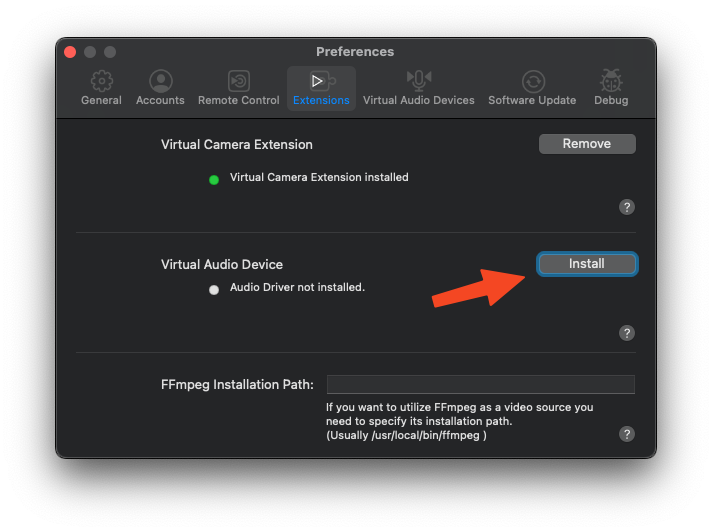
Como esse componente requer arquivos de sistema adicionais, o mimoLive iniciará um instalador externo. Siga as etapas de instalação padrão fornecidas pelo instalador para concluir a configuração.
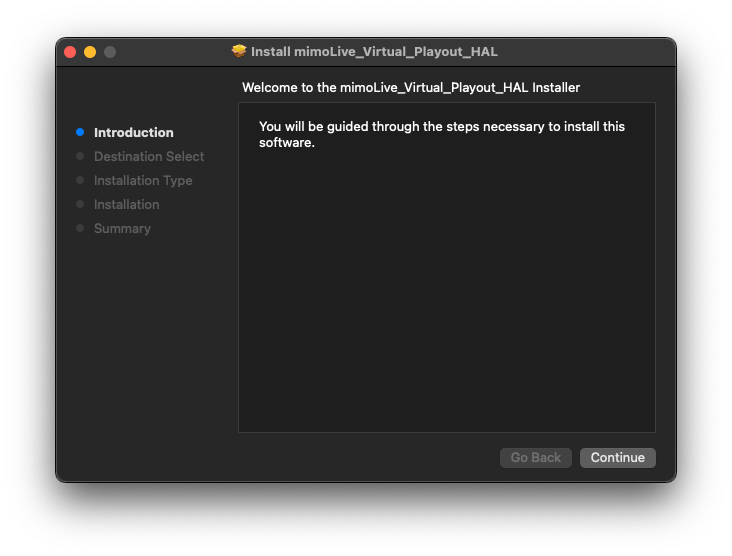
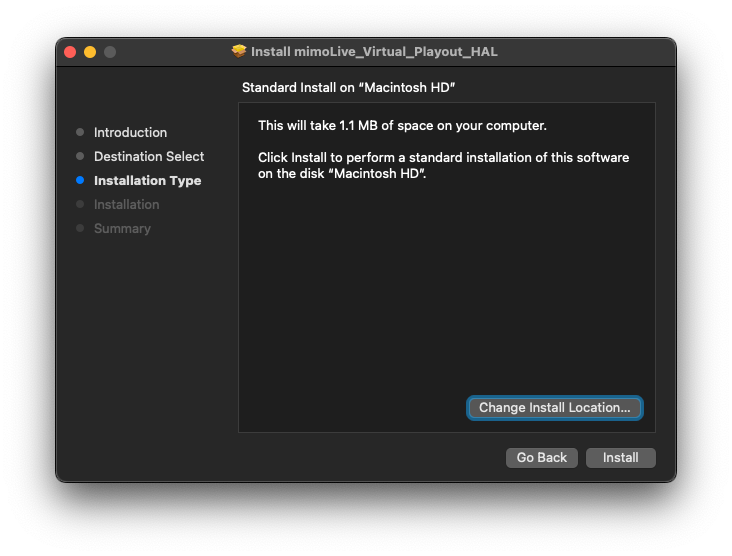
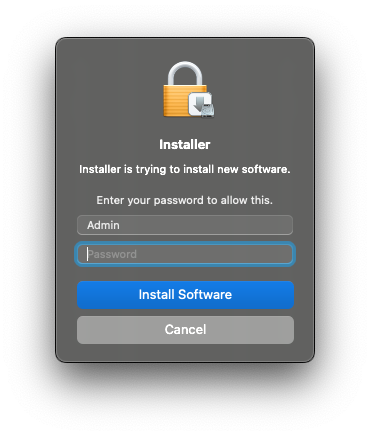
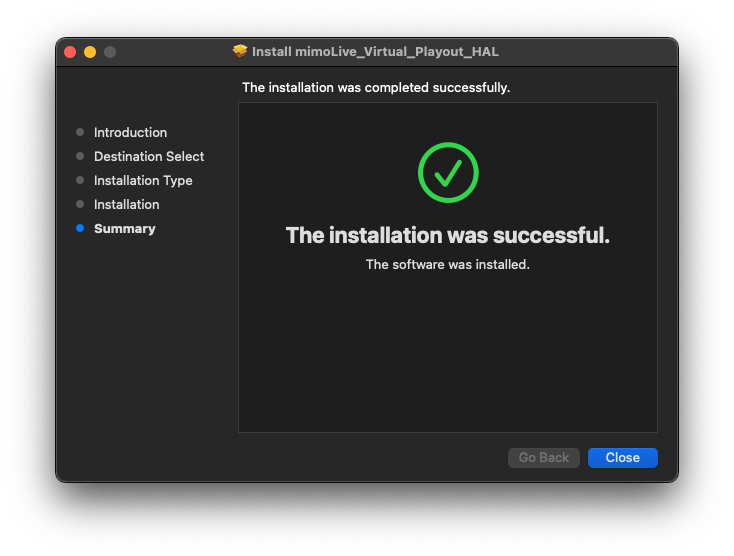
Após a conclusão da instalação, reinicie o seu Mac para ativar o Dispositivo de áudio virtual e torná-lo disponível em todo o sistema.
Gerir dispositivos áudio virtuais
O mimoLive permite-lhe utilizar e gerir múltiplos Dispositivos de Áudio Virtuais em simultâneo. Para visualizar, adicionar ou remover dispositivos, vá para mimoLive > Configurações e selecione a guia Dispositivos de áudio virtuais. Isto permite-lhe personalizar as configurações de encaminhamento de áudio para diferentes necessidades de produção - quer esteja a enviar áudio para ferramentas externas ou a capturar som de várias fontes.
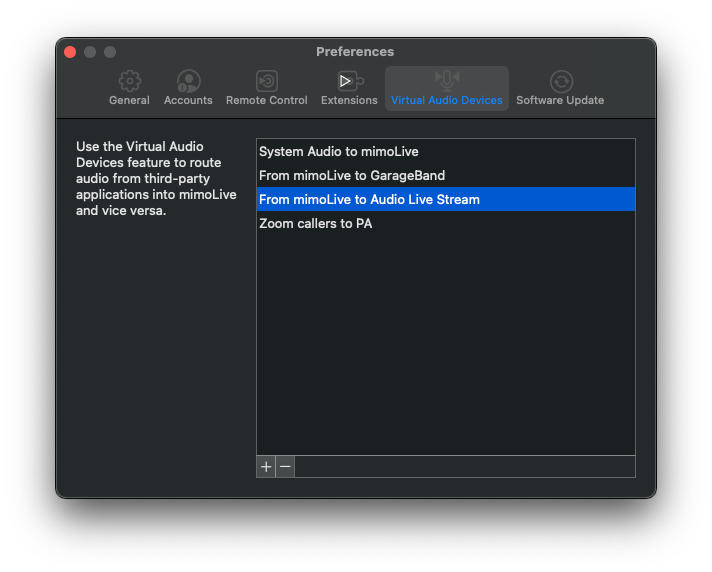
Adicionar um dispositivo de áudio virtual
Para adicionar um novo Dispositivo de Áudio Virtual, clique no botão "+" localizado na parte inferior esquerda da lista Dispositivos de Áudio Virtuais. Isto irá criar um dispositivo virtual adicional que pode configurar e encaminhar de forma independente para fluxos de trabalho de áudio avançados.
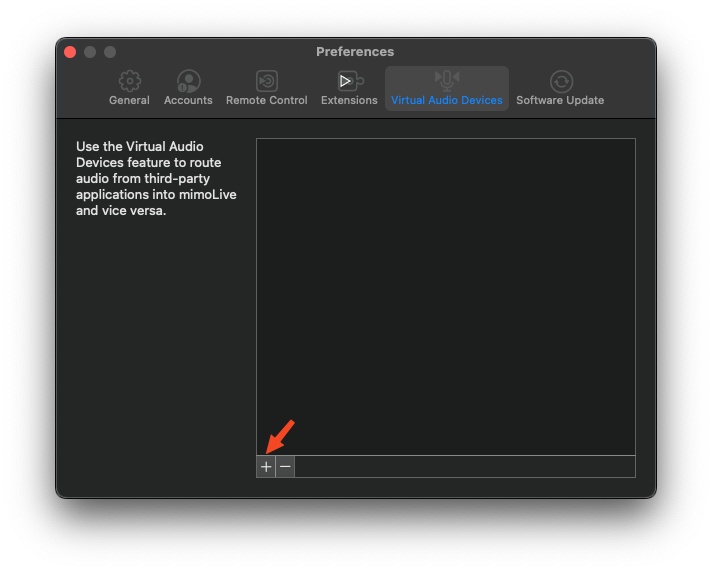
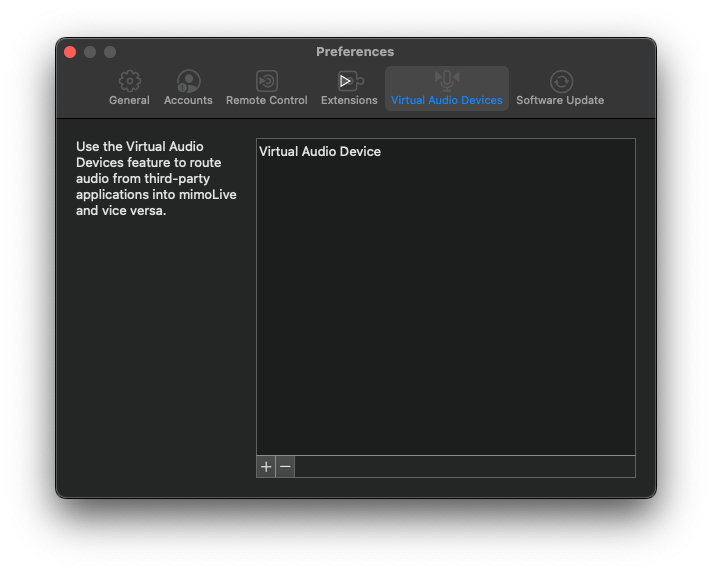
Renomear um dispositivo de áudio virtual
Para uma melhor organização, recomenda-se que dê a cada Dispositivo de Áudio Virtual um nome que reflicta o seu objetivo específico - isto facilita o acompanhamento do seu encaminhamento de áudio mais tarde.
Para mudar o nome de um dispositivo, basta clicar duas vezes no seu nome atual na lista e começar a escrever um novo nome.
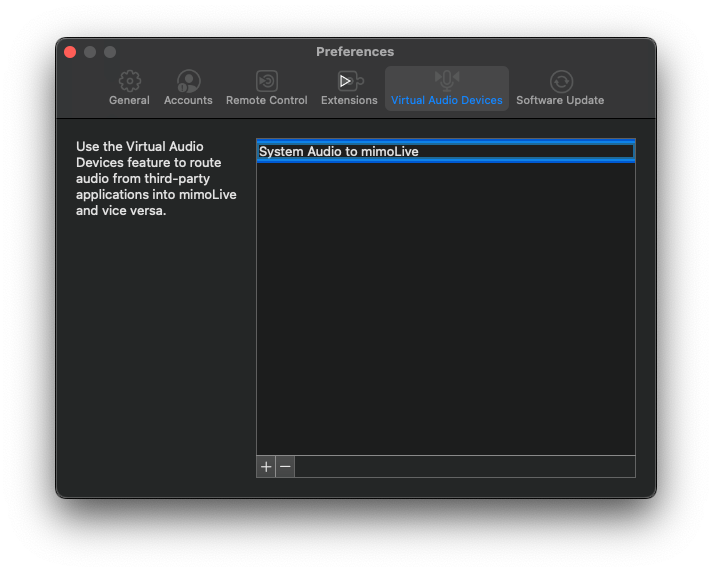
Utilizar o dispositivo de áudio virtual
Depois de criar um Dispositivo de Áudio Virtual, este fica disponível em todo o sistema no seu Mac, permitindo o encaminhamento flexível de áudio para dentro e para fora do mimoLive.
Encaminhamento do áudio do sistema para o mimoLive
Por exemplo, pode encaminhar a sua System Output para um Dispositivo de Áudio Virtual, permitindo que o mimoLive receba áudio de qualquer aplicação (por exemplo, um browser, Keynote ou leitor de vídeo).
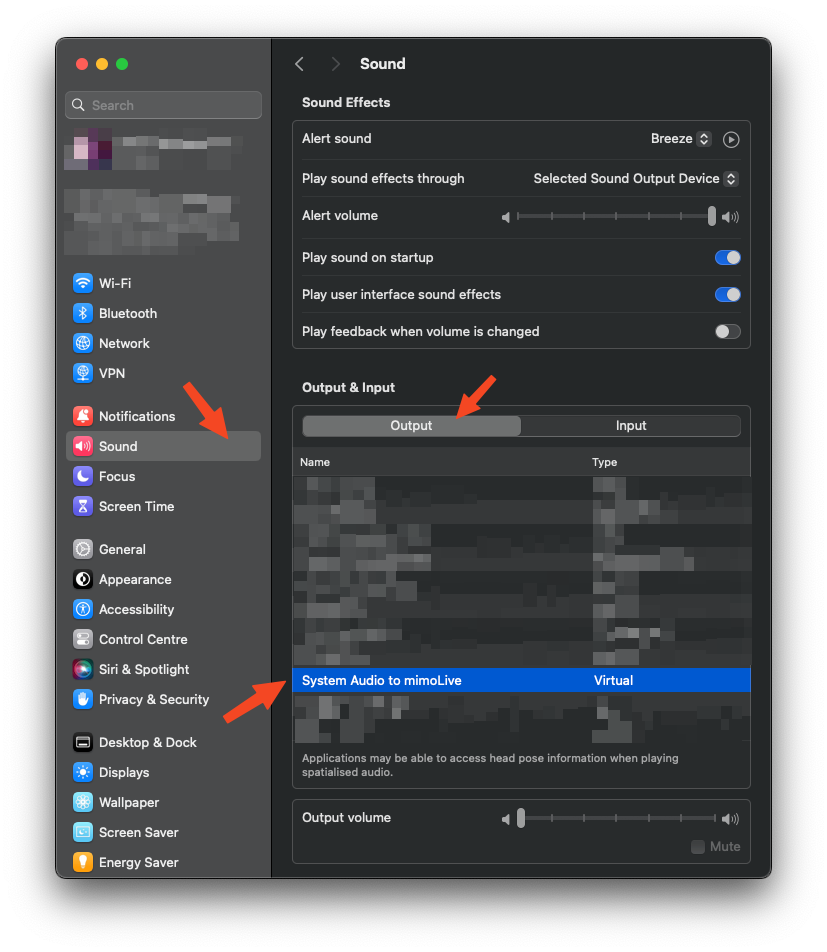
No mimoLive, adicione uma Fonte de Áudio no painel Fontes e, em seguida, selecione o Dispositivo de Áudio Virtual correspondente para começar a capturar esse áudio.
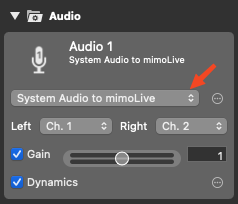
Enviar áudio do mimoLive para outras aplicações
Também pode utilizar o Dispositivo de Áudio Virtual para enviar áudio para fora do mimoLive. Para fazer isto, adicione uma Audio Aux saída na secção Output Destinations, e escolha o Dispositivo de Áudio Virtual como o alvo.
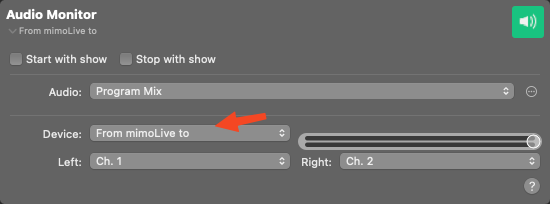
Esta configuração permite que outras aplicações - como GarageBand, OBS ou Zoom - recebam áudio ao vivo do mimoLive, expandindo as suas capacidades de produção.
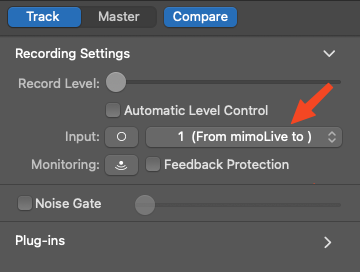
Remoção de um dispositivo de áudio virtual
Para remover um dispositivo de áudio virtual:
- Ir para mimoLive > Definiçõese, em seguida, selecione a opção Dispositivos de áudio virtuais tab.
- Clique para selecionar o dispositivo que pretende remover.
- Clique no botão "-" no canto inferior esquerdo da lista.
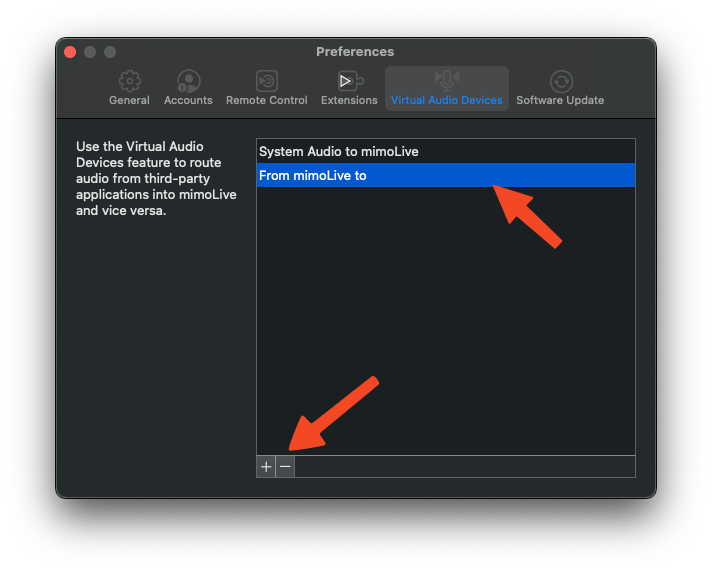
Desinstalação do driver de dispositivo de áudio virtual
Para remover completamente o driver Dispositivo de áudio virtual do seu sistema:
- Aberto Definições no mimoLive e vá para a secção Extensões tab.
- Clique no botão "Remover" junto ao botão Dispositivo de áudio virtual.
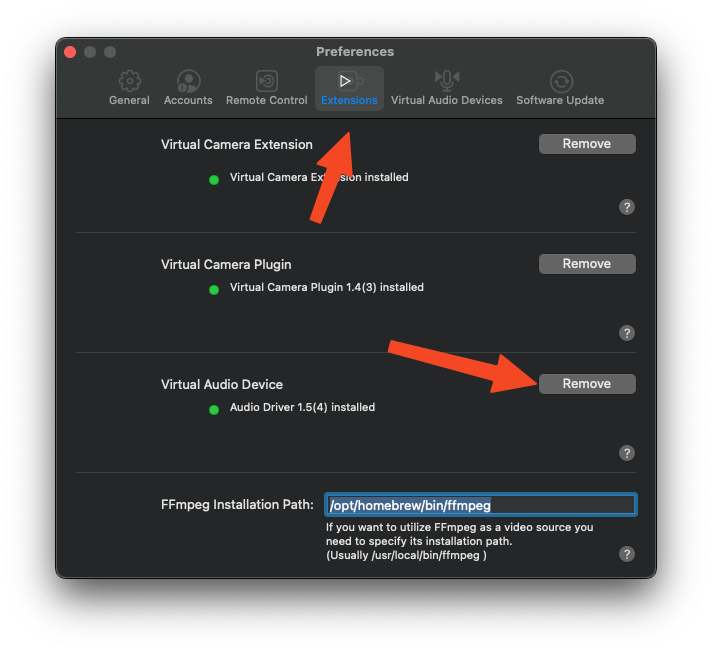
Aparecerá uma caixa de diálogo, informando-o de que a eliminação manual é necessária. Clique em "Abrir o Finder" para ser levado diretamente para a localização do ficheiro.
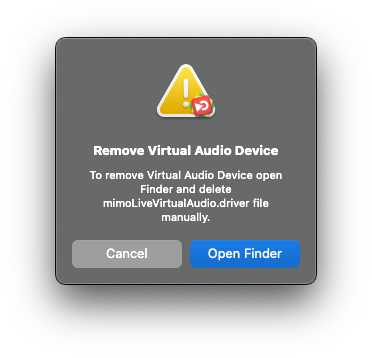
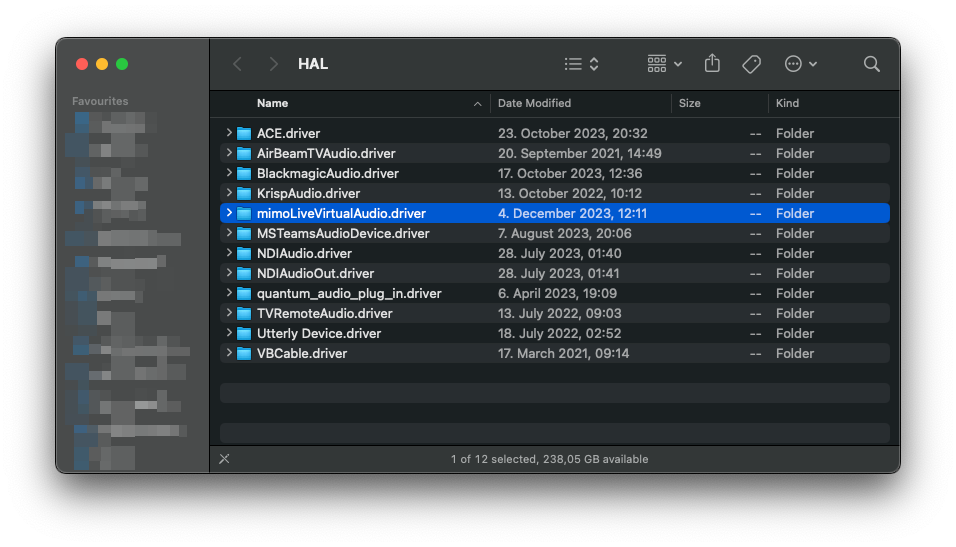
Quando o Finder abrir, localize a pasta mimoLiveVirtualAudio.driver.
Arraste essa pasta para a Lixeira para excluí-la.
Por fim, reinicie o Mac para remover totalmente o controlador do sistema e garantir que todas as alterações têm efeito.
